随着信息技术的发展,截图已经成为我们日常工作和生活中不可或缺的工具之一。无论是截取网页内容、编辑文档,还是与他人共享信息,截图都发挥着重要作用。许多电脑用户往往希望通过快捷键来提高操作效率,减少繁琐的步骤。本文将详细介绍电脑快速截图快捷键的相关内容,帮助读者更高效地掌握这一技能。

一、Windows系统的截图快捷键
1、在Windows系统中,最常用的截图快捷键是“Win + Print Screen”。按下这组快捷键后,整个屏幕会被截图,并自动保存到“图片”文件夹中的“截图”子文件夹里。这种方式便捷且省时,不需要额外的软件支持。
2、另外,Windows操作系统还提供了一个“Snipping Tool”工具,用户可以通过按下“Win + Shift + S”快捷键来调用。此时,屏幕会变暗,并允许用户通过拖动鼠标选择截图区域。这种方式灵活,可以截取屏幕上的任意部分。
3、对于需要截图全屏且不想保存为文件的用户,“Alt + Print Screen”也提供了方便的快捷键操作。按下这一组合键后,截取的是当前活动窗口的截图,并将其复制到剪贴板,用户可以直接粘贴到其他应用程序中。
二、Mac系统的截图快捷键
1、在Mac系统中,截图操作同样非常简便。按下“Command + Shift + 3”组合键,即可截取全屏并将其保存为图片文件。截图文件会默认保存在桌面上,便于用户快速查找。
2、如果用户只需要截取部分区域,可以使用“Command + Shift + 4”快捷键。这时,屏幕会变为可选区域,用户可以通过鼠标拖动选择需要截图的部分,松开鼠标即可完成截图。
3、除了常规截图,Mac还允许通过“Command + Shift + 5”来调用截图工具,打开截图界面后,用户可以选择全屏截图、窗口截图或自定义区域截图,还可以进行视频录制。此功能适合需要高级截图操作的用户。
三、Linux系统的截图快捷键
1、在Linux系统中,截图快捷键依赖于具体的桌面环境。对于Ubuntu等使用GNOME桌面环境的系统,“Print Screen”键可以截取整个屏幕并将其保存在图片库中。
2、对于需要截取特定区域的用户,可以使用“Shift + Print Screen”组合键。此时,用户可以通过拖动鼠标来选择截图区域,截取的内容将自动保存到图片库中。
3、此外,Linux系统中常见的截图工具如“Shutter”或“Flameshot”也支持快捷键功能。例如,在Flameshot中,用户可以自定义快捷键来快速截图,提高截图效率。
四、截图快捷键的自定义与优化
1、尽管各大操作系统都提供了默认的截图快捷键,但有时这些快捷键并不符合每个用户的操作习惯。因此,用户可以通过系统设置或者第三方工具来自定义快捷键。
2、在Windows系统中,用户可以通过“设置”中的“轻松访问”功能来调整截图快捷键。另外,一些专业截图软件如“Snagit”也提供了丰富的自定义快捷键选项,帮助用户根据自己的需求进行优化。
3、Mac和Linux系统同样允许用户通过修改系统偏好设置或使用第三方截图工具来个性化快捷键。对于一些频繁截图的用户,定制化的快捷键能够大大提升工作效率。
五、总结:
综上所述,电脑快速截图快捷键是提高工作效率的重要工具,不同操作系统提供了多种快捷键选择,用户可以根据自身需求进行使用。通过掌握这些快捷键,不仅可以节省时间,还能提升工作的便捷性。此外,用户还可以根据个人习惯对快捷键进行优化和自定义,从而进一步提高操作效率。
本文由发布,如无特别说明文章均为原创,请勿采集、转载、复制。
转载请注明来自德立,本文标题:《电脑快速截图快捷键是什么》






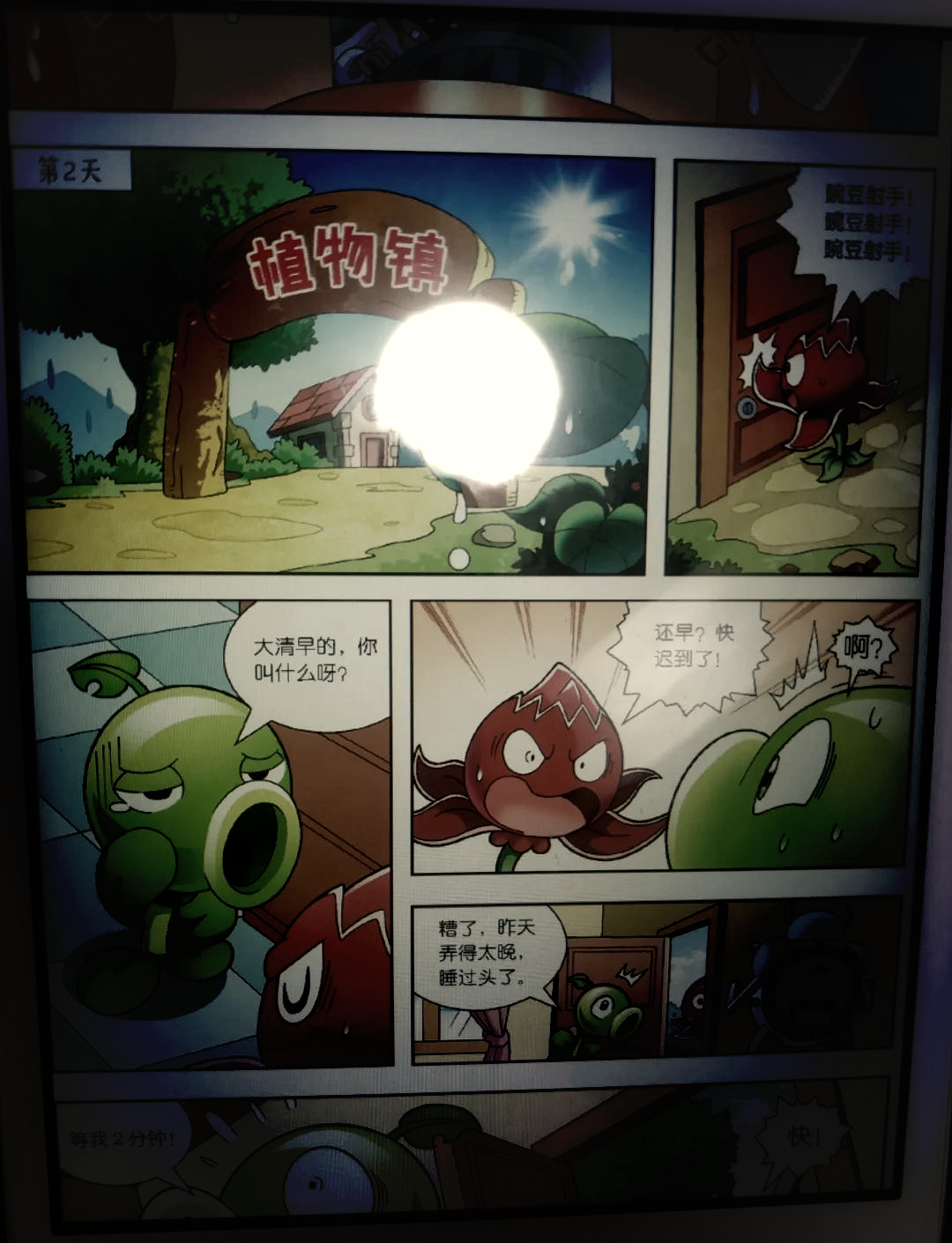
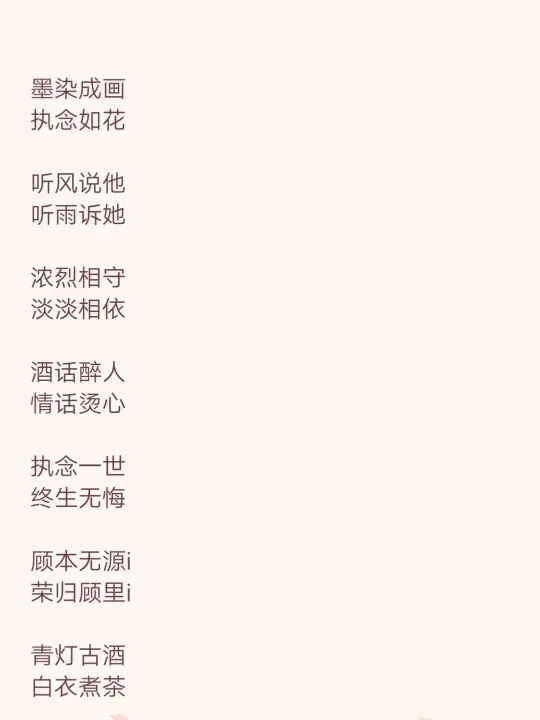
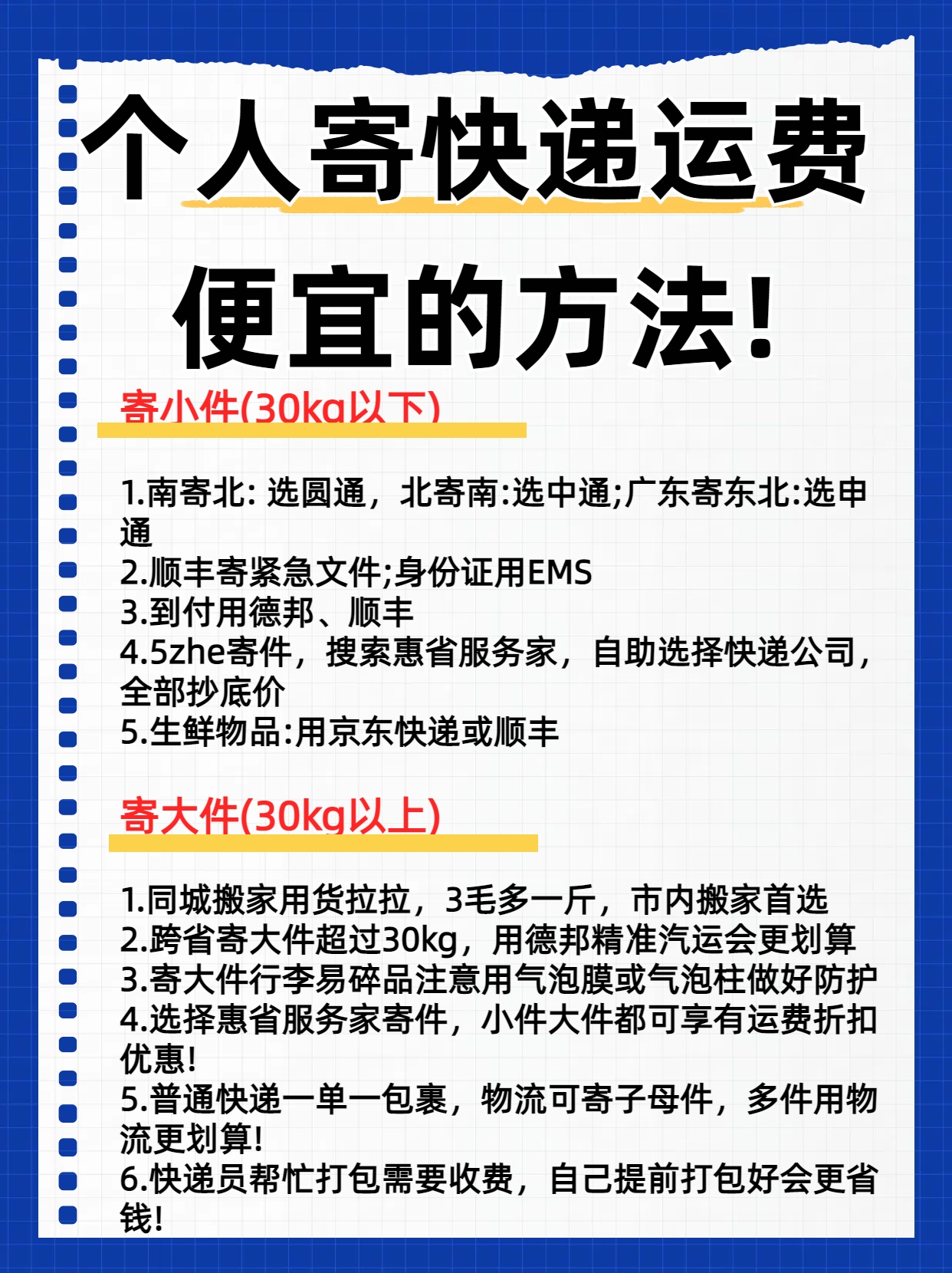
 京公网安备11000000000001号
京公网安备11000000000001号 京ICP备11000001号
京ICP备11000001号
还没有评论,来说两句吧...